Agregar una ventana de interacción incrustada
De forma predeterminada, las secuencias de comandos, chats, correos electrónicos y mensajes se abren en una ventana independiente en Salesforce. Sin embargo, puede configurar Salesforce para mostrar scripts, chats, correos electrónicos y mensajes en una ventana de interacción incrustada. Para cargar la interacción vocal en la ventana de interacción, debe asignar un guión a la interacción. Esta configuración está disponible tanto en Classic (Service Cloud) como en Lightning Experience. Esta ventana de interacción incrustada aparece en la barra de herramientas inferior junto con el cliente y otras ventanas de interacción incrustadas (como Omni-Channel en Service Cloud).
Clásico (Service Cloud)
- Seleccione Insertar ventana de interacción en la Configuración.
Para más información, ver Configurar los ajustes del centro de llamadas.
- Agregue una ventana de interacción incrustada en Salesforce.
- Hacer clic Configuración.
- Buscar Aplicaciones.
- Debajo Aplicaciones, busque la aplicación ServiceCloudConsole.
El nombre de esta aplicación puede ser único para su organización de Salesforce. En el ejemplo, la aplicación se llama Sample Console.
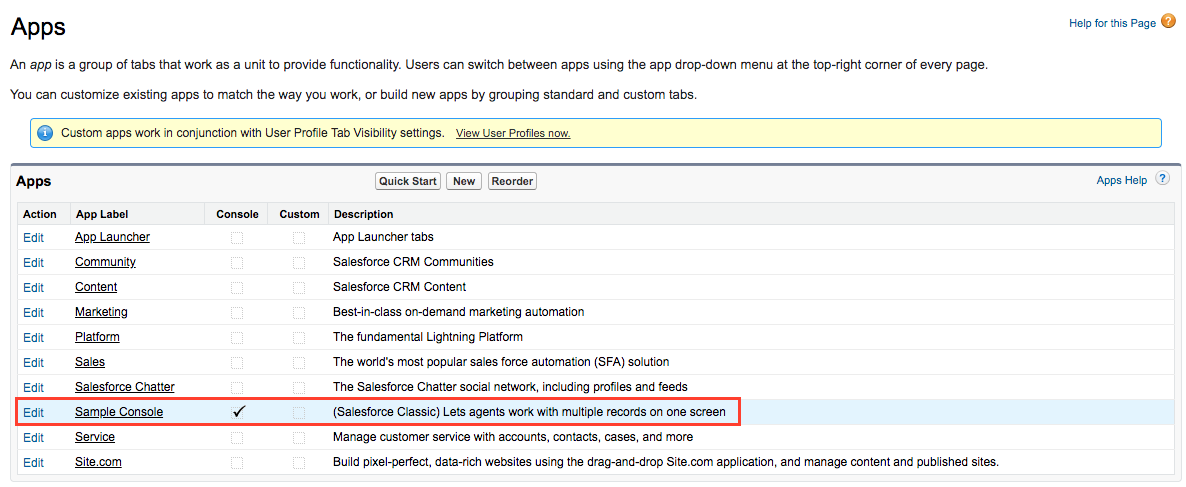
- Hacer clic Editar.
Aparece la página Editar aplicación personalizada para ServiceCloudConsole.
- Debajo Elija los componentes de la consola, moverse PureCloudScript desde los elementos disponibles hasta los elementos seleccionados.
- Hacer clic Ahorrar.
La ventana de interacción incrustada (PureCloudScript) ahora aparece en la esquina inferior izquierda o inferior derecha de determinadas páginas de Service Cloud.
Experiencia relámpago
- Mi dominio habilitado en Salesforce
Para más información, ver Mi dominio en la documentación de Salesforce.
- Seleccione Insertar ventana de interacción en la Configuración.
Para más información, ver Configurar los ajustes del centro de llamadas.
- Agregue una ventana de interacción incrustada en Salesforce.
- En Salesforce Lightning Experience, haga clic en Engranaje en la barra de herramientas superior y Configuración.
- Buscar Control de aplicaciones.
- Debajo Aplicaciones, haga clic en Control de aplicaciones.
- Edite una aplicación Lightning existente. Hacer clic Flecha > Editar.
- Debajo Ajustes de Aplicacion, haga clic en Artículos de utilidad.
- Hacer clic Agregar elemento de utilidad.
- Seleccione GenesysCloudInteractionUtility.
- Deje la configuración predeterminada.
- Seleccione Iniciar automáticamente.
- Hacer clic Ahorrar.
La ventana de interacción incrustada (GenesysCloudInteractionUtility) ahora aparece en la esquina inferior izquierda o inferior derecha de determinadas páginas de Lightning Experience.
Para más información, ver Configurar los ajustes del centro de llamadas.
Para obtener más información sobre la integración, consulte Acerca de Genesys Cloud para Salesforce.

